Jak přidat vlastní stavy příspěvků ve WordPressu

Obsah
Vymykají se vám návrhy příspěvků kontrole?
Pokud máte složitý, vícestupňový pracovní postup blogu nebo spravujete více autorů, ukládání všech příspěvků jako konceptů až do jejich zveřejnění prostě nestačí.
Ve skutečnosti procházejí návrhy příspěvků před jejich zveřejněním mnoha fázemi, včetně:
- Výzkum
- Psaní
- Úpravy
- Formátování
- Vylepšení pomocí multimédií
Chcete-li si udržet pořádek a zefektivnit pracovní postupy, zejména pokud pracujete s týmem, pomohlo by vám, kdybyste mohli měnit stav každého příspěvku v závislosti na tom, v jaké fázi procesu se nachází - a to můžete udělat pomocí vlastních stavů příspěvků.
V tomto příspěvku si projdeme, jak si můžete vytvořit vlastní stavy příspěvků pomocí speciálního pluginu.
Proč vytvářet vlastní stavy příspěvků?
Mezi výchozí stavy příspěvků ve WordPressu patří:
- Návrh : Neúplné příspěvky může zobrazit kdokoli s příslušnou uživatelskou úrovní.
- Plánované : Plánované příspěvky budou zveřejněny v budoucnu.
- Čeká se na : Čeká se na schválení publikování jiným uživatelem (editorem nebo vyšším).
- Zveřejněno na : Příspěvky Live na vašem blogu, které si může prohlédnout každý.
- Soukromé : Příspěvky, které jsou zobrazitelné pouze uživatelům WordPressu na úrovni správce.
- Odpadkový koš : Odstraněné příspěvky se nacházejí v koši (koš můžete vysypat, abyste je trvale odstranili).
- Automatický návrh : Revize, které WordPress automaticky ukládá během úprav.
Když vytváříte příspěvek, můžete jej nastavit pouze jako návrh, čekající, naplánovaný nebo příspěvek.
Mnohým blogerům tyto statusy postačí, ale pokud máte specifičtější nebo složitější pracovní postupy pro svůj blog, možná je budete muset upravit.
Vytvořením vlastních stavů můžete snadněji sledovat stav každého příspěvku na blogu a to, co je třeba udělat, než bude připraven k publikování. Namísto poznámek a seznamů úkolů roztroušených v e-mailu a dalších aplikacích můžete na první pohled zjistit stav svého blogu přímo z ovládacího panelu WordPressu.
Můžete například chtít přidat vlastní stavy pro:
- Pitch : Nápady na příspěvky, které vám předložil autor a které je třeba před vypracováním příspěvku schválit nebo upravit.
- Potřebuje práci : Příspěvky, které jsou odeslány zpět autorovi k zapracování požadovaných úprav.
- Čekání na obrázky : Příspěvky, které jsou již napsané, ale je třeba k nim vytvořit nebo přidat obrázky.
- Čekání na úpravy : Příspěvky, které před zveřejněním potřebují konečnou revizi redaktora
Přidání vlastního stavu příspěvku pomocí pluginu PublishPress
PublishPress Planner je bezplatný doplněk, který funguje jako redakční kalendář a způsob, jak přidávat vlastní stavy k návrhům příspěvků.
Má spoustu funkcí, které vám pomohou organizovat práci s blogem a kterým se budu podrobněji věnovat později. Ve zkratce ale můžete pomocí tohoto nástroje:
- Organizace a plánování termínů zveřejnění obsahu
- Přiřazení oznámení svému týmu
- Vytvoření standardního kontrolního seznamu pro každý příspěvek
- Mít redakční komentáře k příspěvkům
- Zobrazení a organizovaný přehled obsahu
- Vytvoření a přiřazení dalších uživatelských rolí
A samozřejmě můžete nastavit a přiřadit vlastní stavy příspěvků, včetně nastavení barvy pro každý stav.
Viz_také: Jak nastavit placenou bránu pro obsah WordPressChcete-li nastavit vlastní statusy příspěvků, nainstalujte plugin jako obvykle a přejděte do nové nabídky PublishPress> Settings> Statuses. Zde můžete vytvořit vlastní statusy.

Vlastní stavy lze použít u příspěvků, stránek a dalších vlastních typů příspěvků.
Chcete-li vytvořit stav, nejprve jej pojmenujte. Poté přidejte popis pro kontext. Chcete-li mít větší přehled, zvolte si vlastní barvu a ikonu. Poté klikněte na tlačítko. Přidání nového stavu .
Vedle vlastních stavů příspěvků umožňuje PublishPress zahrnout typ Metadata. To vám pomůže sledovat důležité požadavky na váš obsah.
Výchozí typy metadat jsou:
- Datum prvního návrhu: Pole, které ukazuje, kdy by měl být první návrh připraven.
- Zadání: Pole pro uložení krátkého vysvětlení tématu
- Potřeby Foto: Zaškrtávací políčko, které jasně ukazuje, zda je vyžadována fotografie.
- Počet slov: Číselné pole pro zobrazení požadavku na délku příspěvku

Chcete-li přidat typy metadat k určitým typům příspěvků a stránek, vyberte kartu Možnosti a klikněte na požadovaná zaškrtávací políčka.
Přidání nového typu metadat je podobný postup jako u vlastních stavů. Na kartě Přidat nový zadejte název pole pro označení metadat. Poté vyberte verzi názvu, která je přívětivá k URL slugu.
Zadejte jasný popis, abyste mohli s týmem komunikovat o tom, k čemu toto pole slouží. Poté vyberte z rozevíracího seznamu typ metadat. Máte na výběr:
- Zaškrtávací políčko
- Datum
- Umístění
- Číslo
- Odstavec
- Text
- Uživatel
Nakonec zvolte, zda chcete, aby se popisky metadat zobrazovaly i v jiných zobrazeních než v editoru příspěvků. Pak klikněte na tlačítko . Přidání nového termínu metadat .
Více informací o PublishPress ProDalší funkce aplikace PublishPress
Jak jsem již zmínil, PublishPress nabízí mnohem více funkcí než jen přidávání vlastních statusů ve WordPressu.
Redakční kalendář PublishPress
Zdaleka nejvýkonnější je redakční kalendář, který umožňuje snadno zjistit, kdy je obsah plánován a zveřejňován.

Výchozí nastavení poskytuje přehled obsahu, který je naplánován na příštích šest týdnů. Toto zobrazení lze filtrovat podle stavu, kategorie, značky, uživatele, typu a časového rámce. A pokud obsah ještě nebyl zveřejněn, můžete jej přetáhnout na nové datum zveřejnění v kalendáři.
Chcete-li vytvořit nový obsah přímo z kalendáře, klikněte na libovolné datum a zobrazí se následující vyskakovací okno.
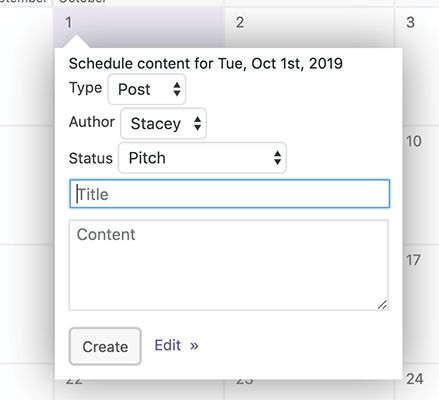
Kliknutí na Upravit vás přenese do editoru WordPressu, kde můžete provádět další redakční a stylové změny.
Oznámení o obsahu
Oznámení o obsahu v aplikaci PublishPress umožňují vám a vašemu týmu mít přehled o všech změnách, které se týkají vašeho obsahu. Oznámení lze ovládat pomocí:
- Když jsou odeslány
- Kdo je přijímá
- Podrobnosti, které obsahují
Může být spuštěno více oznámení najednou. Navíc je lze odesílat i e-mailem a přes Slack.
Ve výchozím nastavení jsou již při instalaci aplikace PublishPress nastavena dvě oznámení.

V závislosti na potřebách vašeho týmu a pracovních postupech můžete snadno přidat mnoho dalších oznámení. Klikněte na tlačítko Přidat nový zobrazí se následující obrazovka.

K dispozici jsou čtyři možnosti přizpůsobení oznámení, včetně:
- Kdy oznámit
- Pro jaký obsah
- Koho informovat
- Co říci
Klikněte na Zveřejnit po výběru možností a oznámení bude vytvořeno.
Komentáře redakce
Poskytování zpětné vazby autorům je důležitou součástí každého pracovního postupu s obsahem. PublishPress to usnadňuje pomocí funkce Redakční komentáře. Díky této funkci mohou redaktoři a autoři vést soukromou konverzaci o práci.
Viz_také: Jak vytvořit vlastní softwarový produktChcete-li přidat komentář, přejděte na požadovaný článek a přejděte dolů pod pole editoru.
Zde se zobrazí tlačítko označené "Přidat redakční komentář". Kliknutím na toto tlačítko se zobrazí následující pole pro komentář.

Po dokončení psaní komentářů klikněte na tlačítko Přidat komentář .
Autoři mohou snadno odpovědět na váš komentář kliknutím na odkaz odpovědět na vašem komentáři. Odpovědi se zobrazují ve vnořeném stylu jako ve výchozím systému komentářů WordPress.

Prémiové doplňky pro PublishPress
PublishPress má dalších šest doplňků, které doplňují již tak funkcemi nabitý plugin. Nejenže rozšiřují již existující funkce, ale také přidávají další funkce pro zlepšení vašeho pracovního postupu.

Prémiové doplňky zahrnují:
- Kontrolní seznam obsahu: Umožňuje týmům definovat úkoly, které musí být splněny před zveřejněním obsahu. Jedná se o skvělou funkci, která zajistí hladký průběh práce.
- Podpora služby Slack: Poskytuje oznámení o komentářích a změnách stavu přímo ve Slacku. To je nesmírně důležité pro týmy pracující ve vzdáleném prostředí.
- Oprávnění: Umožňuje řídit, kteří uživatelé mohou provádět určité úkoly, například publikovat obsah. Tím se zabrání náhodnému publikování obsahu.
- Podpora více autorů: Pro jeden příspěvek můžete zvolit více autorů, což je skvělé pro spolupracující týmy.
- Kontrolní seznam WooCommerce: Definujte úkoly, které musí být dokončeny před zveřejněním produktů, což pomáhá při kontrole kvality.
- Připomínky: Automatické zasílání oznámení před a po zveřejnění obsahu. Jsou velmi užitečné pro zajištění toho, aby váš tým dodržoval termíny.
Ceny PublishPress Pro
Cena profesionální verze PublishPressu začíná na 75 dolarech ročně za jednu webovou stránku.
Získat PublishPress ProZávěr
WordPress z krabice má dobré stavy příspěvků, které jsou dostačující pro většinu uživatelů, ale nejorganizovanější blogeři potřebují větší flexibilitu, aby byli co nejefektivnější. Pokud potřebujete vlastní stavy příspěvků, podívejte se na PublishPress.
Bezplatná verze dostupná v úložišti WordPress.org má řadu solidních funkcí, které usnadňují vytváření vlastních stavů příspěvků. Díky vlastnímu barevnému kódování stavů a typům metadat by měl být každý stav pro váš tým snadno pochopitelný.
Rozšířená funkčnost profesionálních funkcí, jako je integrace se Slackem a podpora více autorů, je dalším krokem k tomu, aby proces správy obsahu fungoval jako dobře namazaný stroj.
Související čtení:
- Jak zobrazit více autorů (spoluautorů) ve WordPressu

